\当サイト限定クーポン!/
新規会員なら最大60日間Proプラン無料!
「クーポンの利用方法はこちら」
ECサイトで売れる商品画像の作り方!テンプレで業務効率化にも

 ビジネスパーソン講師:みやもと
ビジネスパーソン講師:みやもとビジネスパーソン講座へようこそ!講師のみやもとです。
ECサイトを運営する上で、最も重要な要素の一つが商品画像です。
なぜなら、ユーザーは実際に商品を手に取ることができないECサイトにおいて、商品画像からしかその魅力を判断できないからです。ECサイトを訪れるユーザーの約9割が、商品画像を閲覧してから購入を検討するとも言われています。
つまり、どんなに素晴らしい商品でも、画像が魅力的でなければ売上には繋がりません。逆に言えば、商品画像の質を高めることで、売上を劇的に向上させることが可能です。
本講座では、ECサイトで売れる商品画像の作り方を徹底解説します。初心者でもすぐに実践できる具体的なテクニックから、Miricanvas(ミリキャンバス)というツールを活用した効率的な画像制作術まで、幅広くご紹介します。
ユーザーの心を掴む!売れる商品画像の基本原則
魅力的な商品画像を作るためには、いくつかの基本的な原則を理解しておくことが重要です。まずは、これらの基本原則を抑えましょう。
1. ユーザーの「知りたい」に応える
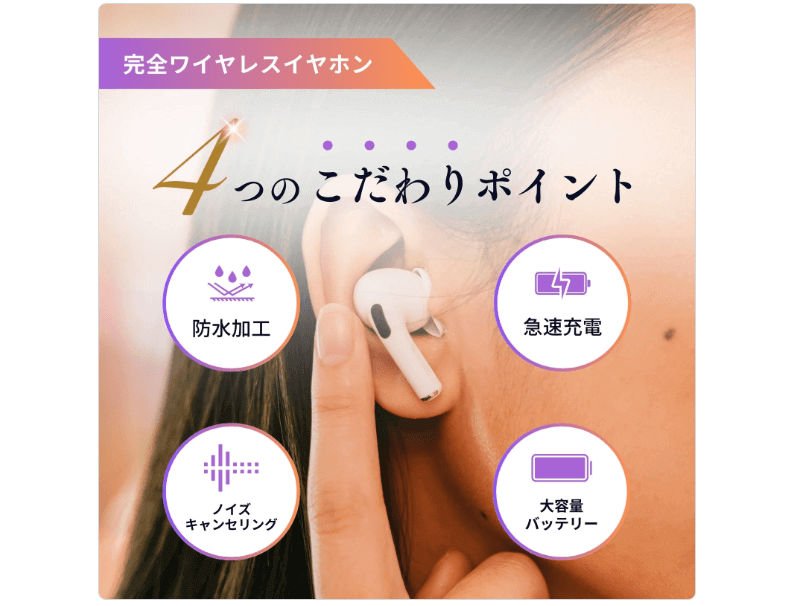
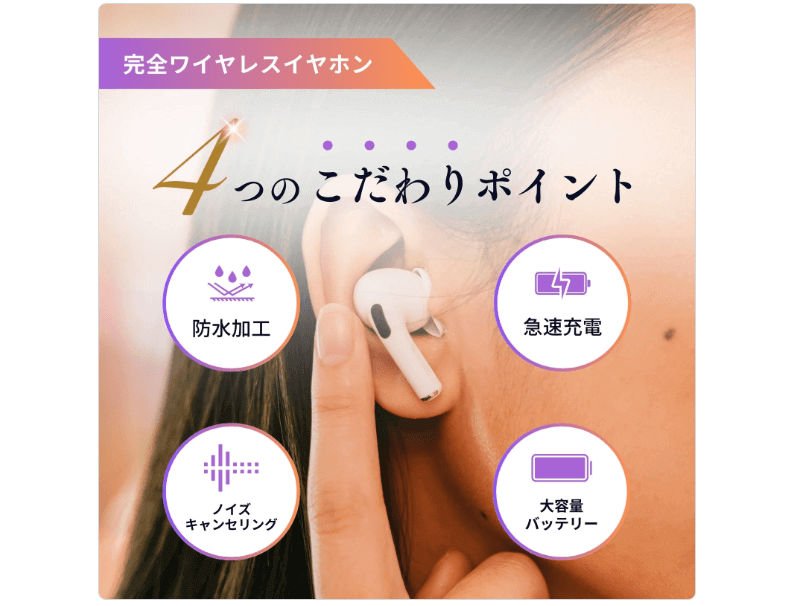
ユーザーは、商品画像からさまざまな情報を得ようとしています。「どんな素材でできているのか?」「サイズはどのくらい?」「実際に使っているところを見たい」「色違いはあるのか?」など、ユーザーが抱くであろう疑問を先回りして解決するような画像を複数枚用意しましょう。
2. 世界観を表現し、感情に訴えかける


ECサイトは「モノ」を売るだけでなく、「体験」や「世界観」を売る場でもあります。商品画像を通じて、その商品がもたらすであろうライフスタイルや、使用後のポジティブな感情を想起させることが重要です。
例えば、コーヒー豆を販売する場合、ただ豆を撮影するだけでなく、おしゃれなマグカップに入れたコーヒーを自然光のもとで撮影したり、読書中の横に置いた画像を撮影したりすることで、そのコーヒーを飲むことで得られる「くつろぎの時間」や「豊かなライフスタイル」を表現できます。
3. 高品質な画像で信頼感を醸成する


ぼやけていたり、暗かったりする画像は、商品の品質まで低く見せてしまいかねません。高品質な画像は、商品の信頼性を高め、ユーザーに安心感を与えます。
4. 複数枚の画像で多角的に魅せる


メイン画像1枚だけで商品の魅力を伝えるのは困難です。商品詳細ページでは、最低でも5〜10枚の画像を掲載することを目指しましょう。
- メイン画像: 商品全体が分かりやすいように正面から撮影した画像。
- サブ画像:
- 拡大画像: 素材の質感や細部のデザインがわかるようにクローズアップして撮影した画像。
- 使用シーン画像: 実際に商品を使っているところをイメージさせる画像。
- 寸法画像: サイズや寸法を分かりやすく明記した画像。
- バリエーション画像: 色や柄違い、セット内容などを紹介する画像。
- パッケージ画像: どのような状態で届くのかを伝える画像。
このように、様々な角度から商品を撮影することで、ユーザーはより深く商品を理解し、購入への不安を払拭することができます。
テンプレを活用して効率化!MiricanvasでEC画像を作成する
「画像のレタッチやデザインが苦手…」「毎回一から画像を作っていると時間がかかる…」そんな悩みを持つ方におすすめなのが、デザインツールMiricanvas(ミリキャンバス)です。
Miricanvasは、豊富なテンプレートと直感的な操作性が魅力のツールで、デザインの知識がなくてもプロ並みのECサイト用画像を簡単に作成できます。
Miricanvasの魅力
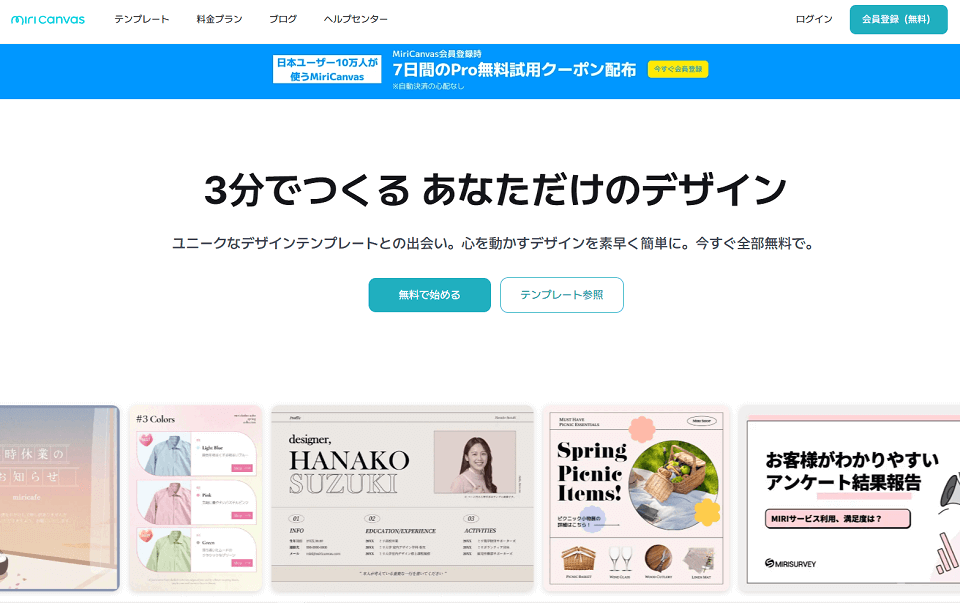
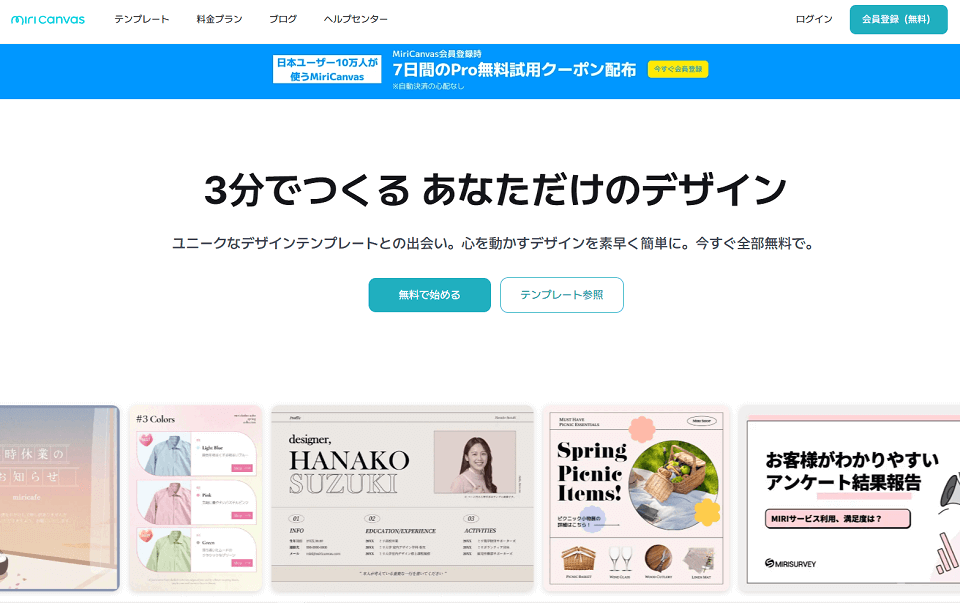
- 豊富なテンプレート: ECサイトのカテゴリ別に最適化されたテンプレートが豊富に用意されています。アパレル、食品、インテリアなど、様々なジャンルに対応しています。
- 直感的な操作性: ドラッグ&ドロップで画像を配置したり、テキストを編集したりと、誰でも簡単に操作できます。
- 背景透過機能: 写真の背景をワンクリックで透過させることができます。これにより、商品画像を切り抜いて、異なる背景と組み合わせることが簡単にできます。
- 商用利用可能な素材: 著作権を気にすることなく、高品質な写真やイラストを自由に利用できます。
テンプレートを活用した画像制作フロー
- テンプレートを選ぶ: ECサイトの用途に合ったテンプレートを選びます。例えば「ECサイト」「商品詳細」「SNS投稿」などのキーワードで検索すると、最適なテンプレートが見つかります。
- 画像を入れ替える: テンプレート内のダミー画像を、ご自身の撮影した商品画像に差し替えます。
- テキストを編集する: キャッチコピーや商品の特徴、寸法などを入力します。フォントや文字の色も自由に変更できます。
- 素材を追加する: テンプレートに合わせたイラストやアイコン、フレームなどを追加して、オリジナリティを出します。
- ダウンロードして完了: 完成した画像をダウンロードし、ECサイトにアップロードします。
このフローを一度作っておけば、新商品の画像も同じフォーマットで一貫性を持たせながら効率的に作成できます。
写真撮影からデザイン加工までの具体的なステップ
ここからは、実際にECサイト用の画像を制作する具体的な手順を、写真撮影からデザイン加工まで順を追って解説します。
Step 1: 写真撮影の準備


良い画像は良い写真から生まれます。プロのカメラマンでなくても、少しの工夫で格段にクオリティを上げることができます。
- ライティング:
- 自然光: 窓から差し込む自然光は、商品を柔らかく、美しく見せてくれます。直射日光は影が強く出すぎるため、レースカーテンなどで光を和らげると良いでしょう。
- 照明: 照明を使う場合は、商品を均一に照らせるように複数の照明を使用すると影ができにくくなります。
- 背景:
- 白背景: 最も一般的で、商品の色や形を正確に伝えることができます。商品そのものにフォーカスさせたい場合に適しています。
- シーン背景: 木目調のテーブル、大理石の柄、布など、商品の世界観に合った背景を使うと、より魅力的に見せることができます。
- 小道具(プロップ):
- 商品の使用シーンを想起させる小道具を配置します。例えば、食器ならパンやフルーツ、アクセサリーなら花や本など。ただし、主役は商品なので、プロップが目立ちすぎないように注意しましょう。
- カメラ:
- スマートフォンでも十分なクオリティの写真を撮影できます。最近のスマートフォンのカメラは高性能なので、まずは手持ちのもので試してみましょう。
Step 2: 写真加工とデザインの追加
撮影した写真をMiricanvasに取り込み、デザイン加工を行います。
【MiriCanvas】にアクセスし、無料アカウントを作成します。登録方法はとても簡単ですが、うまくいかない場合は不明点は下記講座をご覧ください。
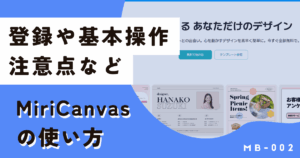
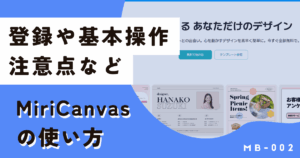
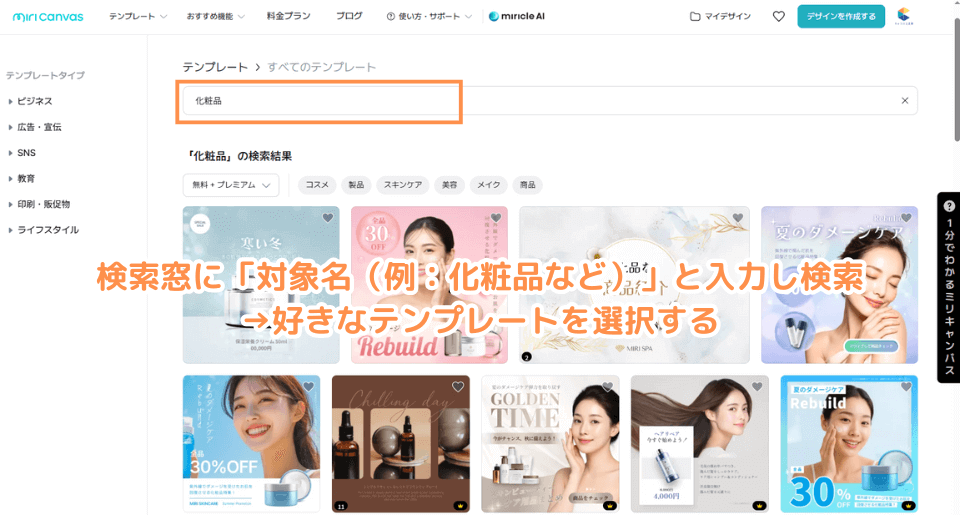
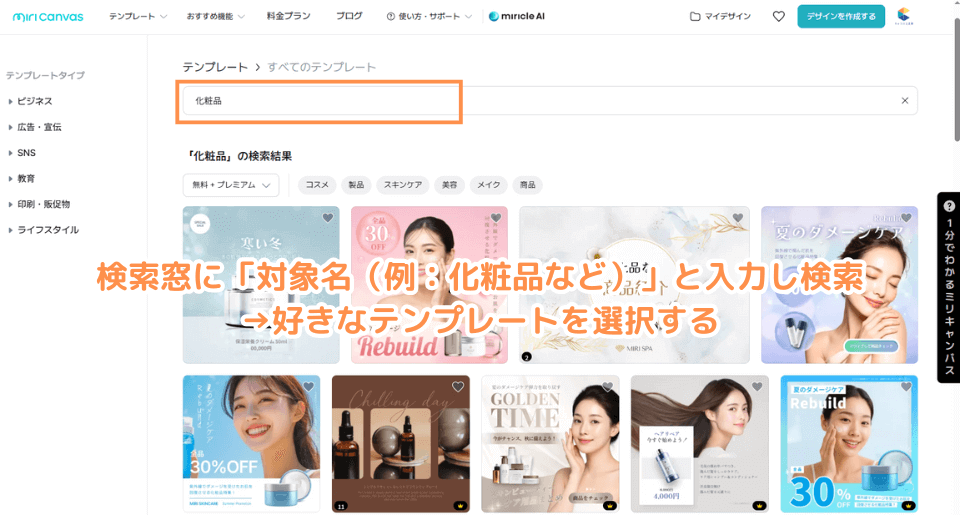
王冠マークは有料となりますので、無料版の方はマークのないテンプレートを選んでください。
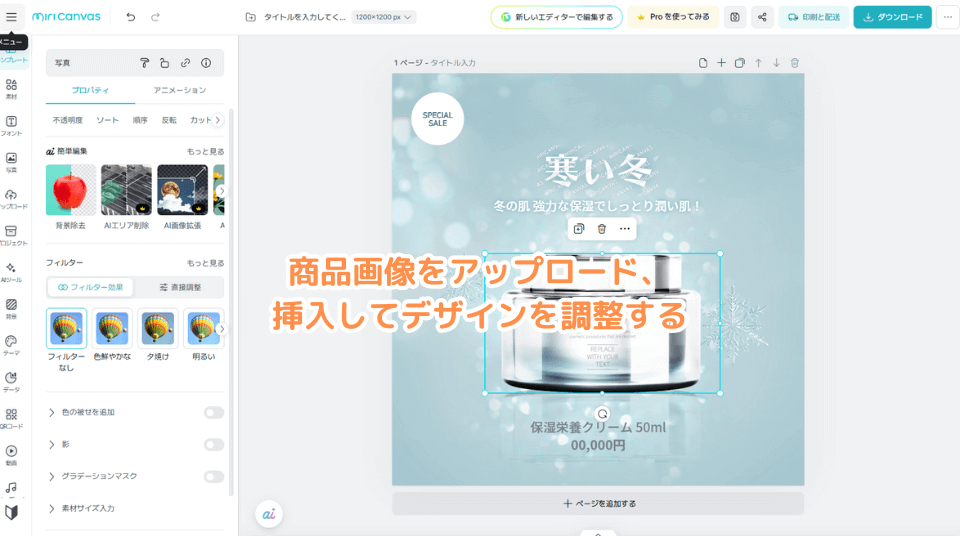
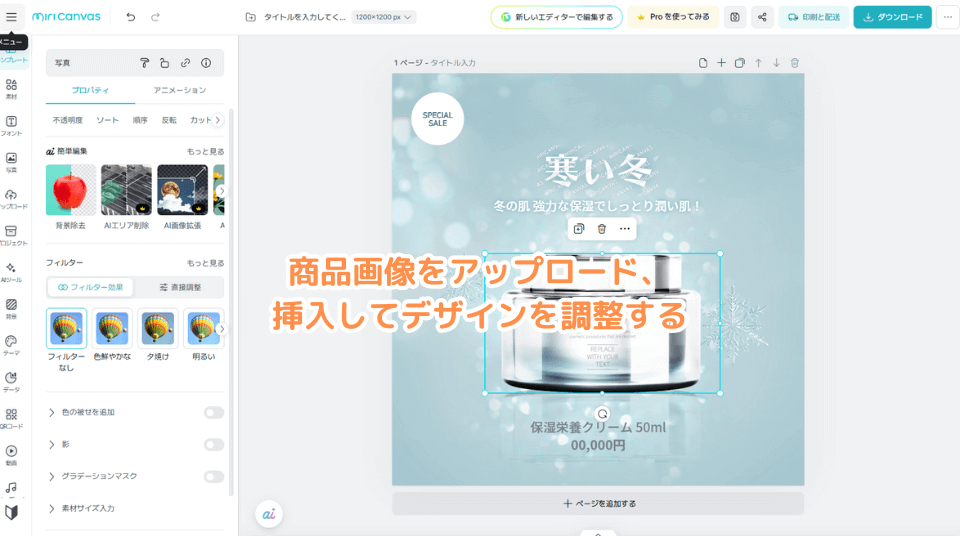
左メニューの「アップロード」から、撮影した画像をアップロードしてデザインに反映しましょう。画像によっては、「明るさ・色調補正」「背景除去」や「トリミング」機能を使用して全体のデザインを調整し、テキストや他の素材も修正しましょう。
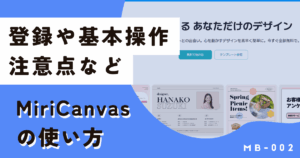
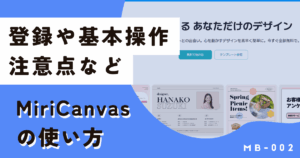
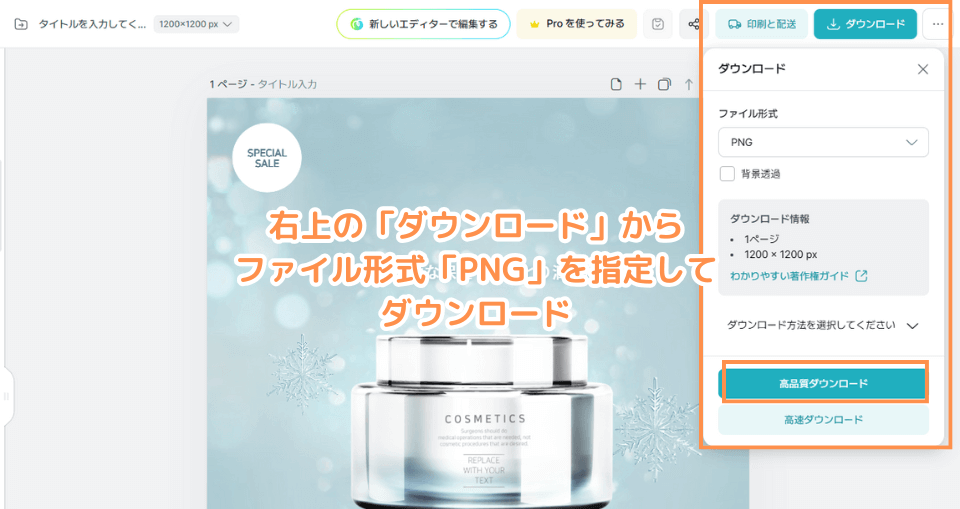
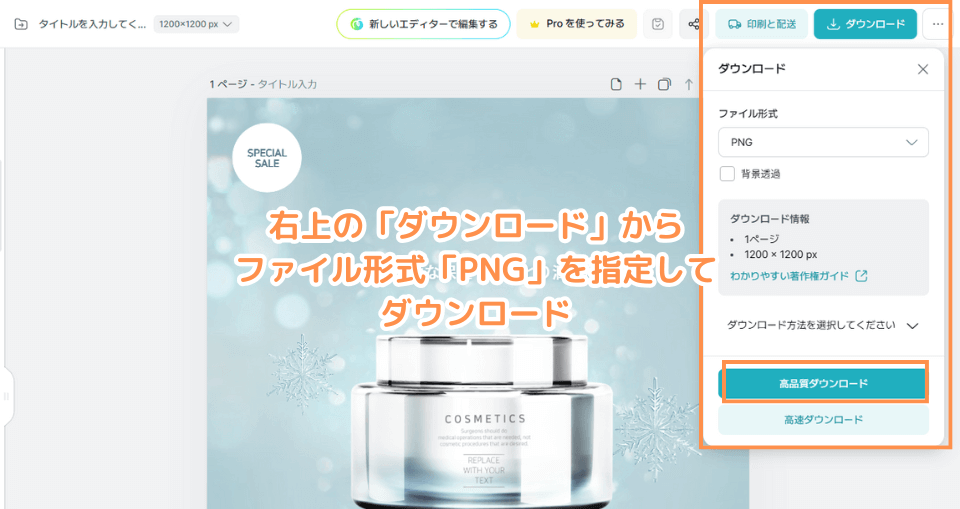
「高品質」ダウンロードを選択し、端末に保存されたら完了です。
よくある質問(FAQ)
本日の講座 まとめ
ECサイトで売上を伸ばすためには、「商品画像がすべて」と言っても過言ではありません。
- 売れる商品画像の基本原則:ユーザーの知りたいことに応える、世界観を表現する、高品質な画像を用意する、複数枚の画像で多角的に魅せる。
- Miricanvasの活用:豊富なテンプレートと直感的な操作性で、プロ並みの画像を効率的に制作できる。
- 具体的な制作ステップ:良い写真からデザイン加工まで、一つ一つの工程を丁寧に行う。
- テンプレートの活用で業務効率化:一度フォーマットを作ってしまえば、新商品の画像もスムーズに作成でき、業務の負担を大幅に軽減できる。
商品画像は、ECサイトの「顔」です。この記事でご紹介した内容を参考に、あなたのECサイトの魅力を最大限に引き出す画像作りに挑戦してみてください。

